¿Cansado de pasar horas limpiando datos duplicados en Excel? ¡No estás solo! Los datos dobles no solo estropean el análisis y hacen que los informes sean inexactos, sino que también se convierten en un obstáculo importante para la productividad.
Excel tiene una solución poderosa que a menudo se olvida: la función UNIQUE. ¡Con esta fórmula mágica, puede deshacerse de los datos duplicados al instante sin la necesidad de un laborioso trabajo manual!
A partir de 1000 filas de datos desordenados, puede filtrar entradas únicas en un abrir y cerrar de ojos. Ya no depende de la función obsoleta Eliminar duplicados, la fórmula UNIQUE ofrece una ventaja dinámica: los resultados se actualizarán automáticamente cuando cambien los datos de origen.
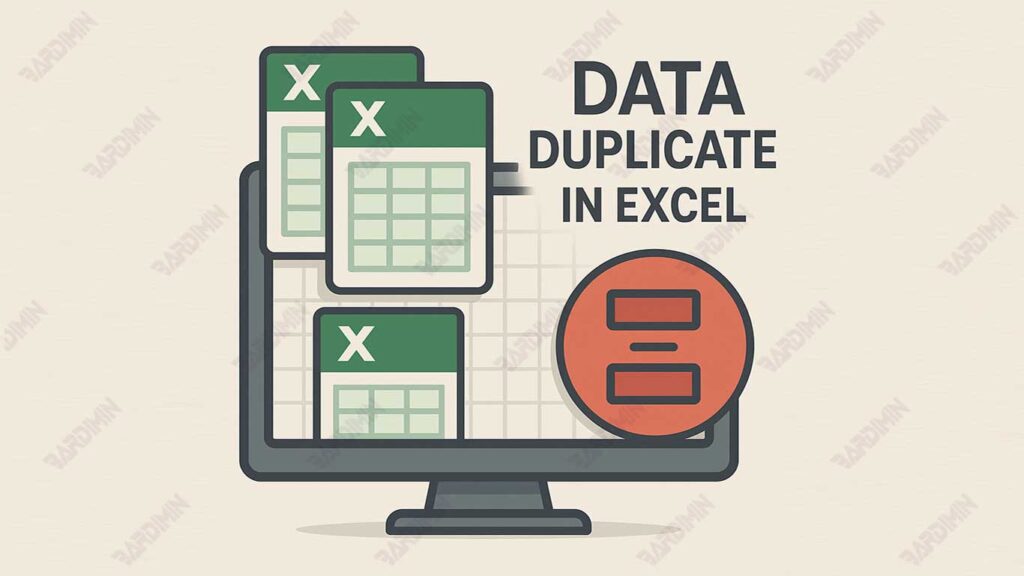
Conociendo funciones ÚNICAS en Excel
La función UNIQUE es una fórmula moderna de Excel que filtra y extrae automáticamente datos únicos de un rango o tabla. A diferencia del método manual, esta fórmula es dinámica, lo que significa que los resultados se actualizarán automáticamente cada vez que cambien los datos de origen.
Ejemplo simple:
=UNIQUE(A2:A20)La fórmula anterior generará una lista de valores únicos de las celdas A2 a A20.
Versiones de Excel que admiten funciones ÚNICAS
No todas las versiones de Excel tienen esta función. UNIQUE solo está disponible en:
- Microsoft Excel 365 (todas las ediciones)
- Microsoft Excel 2021
- Excel versi web (Excel para la Web)
- Excel Mobile (Android e iOS)
Diferencias entre las funciones UNIQUE y la función Eliminar duplicados
| Aspectos | Funciones ÚNICAS | Eliminar duplicados |
| Amable | Fórmula (basada en fórmulas) | Funciones integradas (basadas en comandos) |
| Dinámica de datos | Los resultados cambian automáticamente si cambia la fuente de datos | Los resultados estáticos deben volver a ejecutarse si los datos cambian |
| Datos originales | No cambiar los datos originales (no destructivos) | Eliminar duplicados directamente de los datos originales (destructivos) |
| Facilidad de automatización | Adecuado para informes y paneles automatizados | Más adecuado para la limpieza manual ocasional |
| Disponibilidad | Solo en Excel 365, 2021 y versiones posteriores | Disponible en todas las versiones de Excel |
En resumen, UNIQUE es una opción ideal si desea un proceso automatizado que mantenga actualizados los datos únicos en tiempo real. Mientras tanto, Eliminar duplicados es más adecuado para la eliminación manual y permanente de datos duplicados.
Sintaxis de funciones ÚNICAS en Excel
Estructura básica de la fórmula UNIQUE
=UNIQUE(array, [by_col], [exactly_once])Explicación de parámetros:
- array (obligatorio)
El intervalo de datos que desea filtrar (ejemplo: A2:A100 o Tabla1[Columna]). - [by_col] (opcional)
TRUE: Compara datos por columna (para datos horizontales). FALSE (predeterminado): compara datos por fila (vertical). - [exactly_once] (opcional)
TRUE: Solo muestra valores verdaderamente únicos (solo 1 vez). FALSE (predeterminado): muestra todos los valores únicos, incluidos los que aparecen repetidamente.
Ejemplos de uso
1. Ejemplo simple (filtro de datos único vertical)
=UNIQUE(A2:A20)Resultado: Muestra todos los valores únicos del rango A2:A20.
2. Filtro de datos único horizontal
=UNIQUE(A1:Z1, TRUE)Resultado: Extrajo un valor único de la primera fila (A1-Z1).
3. Filtrar valores que solo aparecen una vez
=UNIQUE(A2:A100, FALSE, TRUE)Resultado: Muestra solo los datos que aparecen una vez (sin duplicados).
4. Combinar con otras funciones:
- UNIQUE + SORT para los datos ordenados:
=SORT(UNIQUE(A2:A100))- UNIQUE + FILTER para datos condicionales:
=UNIQUE(FILTER(A2:B100, B2:B100>500))
